【openEuler操作系统下载】openEuler欧拉操作系统下载 v21.09 官方创新版
软件介绍
openEuler操作系统是一款免费开源的Linux发行版操作系统,这款软件不仅能够支持全新的鲲鹏处理器,而且还采用了目前最为先进的引擎技术。我们可以通过使用openEuler操作系统来完成各种工作和学习上的事务,并且还能够更好保证用户们的个人隐私,大大提升了系统的各项性能。
openEuler操作系统不仅拥有目前最为先进的CPU多核加速技术和容器技术,同时这款软件还为用户们分享了一个非常安全可靠的系统操作平台,能够节省系统运维的成本哦!

openEuler操作系统软件特色
高性能:openEuler分享CPU多核加速技术、高性能虚拟化/容器技术等多个功能特性,大幅提升系统性能,满足客户业务系统的高负载需求。
高可靠:openEuler为客户业务系统分享可靠性技术保障,同时,满足行业关键标准认证要求(Unix03、LSB、IPv6 Ready、GB18030等行业标准认证)。
安全性高:openEuler通过公安部信息安全技术操作系统安全技术要求GB/T 20272-2006标准认证和遵从德国BSI PP标准的CC EAL4+认证,并支持业界主流的安全漏洞扫描工具
全面支持鲲鹏处理器:openEuler能够高效、稳定的运行在TaiShan服务器,充分发挥鲲鹏多核算力优势,在性能、兼容性、稳定性等方面都具备较强的竞争力。
容器支持:容器是一种比传统虚拟机更轻量的软件虚拟化技术,它通过namespace技术实现虚拟和隔离系统资源,通过Control group技术保证资源的QoS(Quality of Service)。openEuler基于Linux的容器技术和灵活的镜像管理方法,构建了高效可靠的容器技术方案,有效降低用户业务应用的运维成本。

软件功能
代码仓:
代码仓用于源代码存放,重点推荐的有两个项目:iSula和A-Tune。iSula是一个轻量级基于gRPC服务的容器运行时,相比runc来讲,iSula是用C语言编写但所有接口兼容OCI。另一个项目是A-Tune,A-Tune是一个基于AI技术能自动优化的基础系统软件。社区的运行系统是通过脚本自动化在华为云上构建而成。
软件包仓:
软件包仓是src-openeuler,主要是用来存放软件包,这些软件包构建起了openEuler操作系统的ISO和安装包,每个软件包都分享了ARM64和X86架构的版本。
openEuler操作系统安装步骤
您可以通过刻录软件将系统的ISO镜像刻录到DVD中,使用刻录完成的
DVD 安装系统,也可以通过USB启动盘安装,同时BIOS中,您需要将”Boot Type”中的CD/DVD-ROM Drive或者USB选项调整到首位,参考图如下:
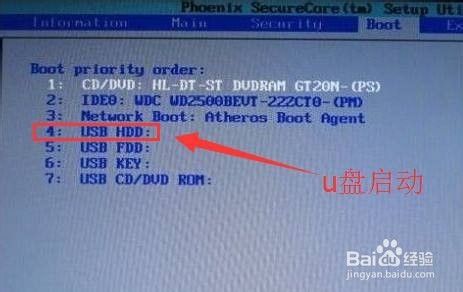
插上启动盘,开机启动,选择”Install openEuler 1.0 with GUI mode“-使用图形用户界面模式安装。
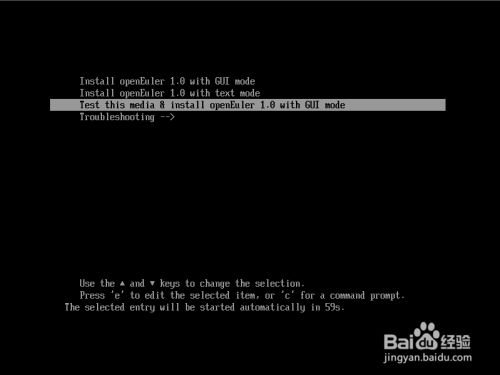
设置安装程序界面语言,选择中文-简体中文(中国),点”继续“。
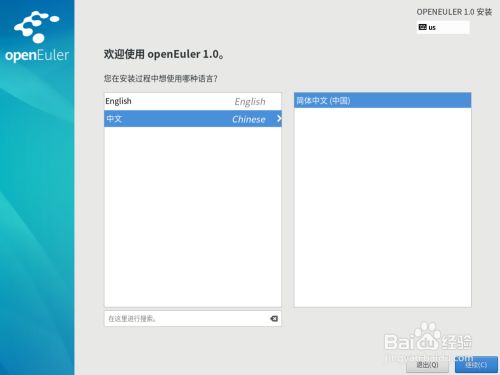
进入安装界面,可以进行时间、语言、安装源、网络、安装位置等相关设置。
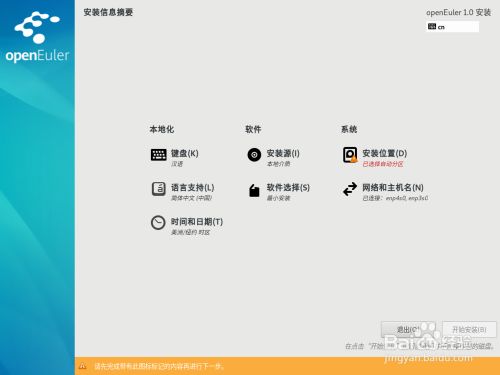
设置键盘-汉语,可以在系统中添加或者删除多个键盘布局。
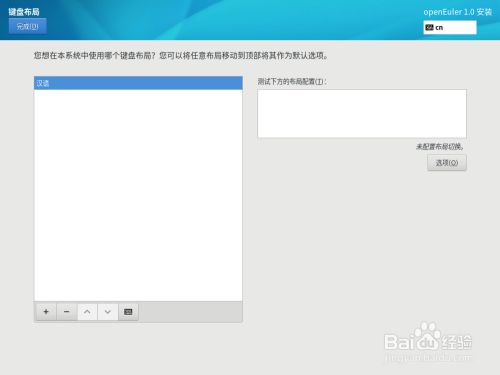
设置”语言支持“,中文-简体中文(中国)。
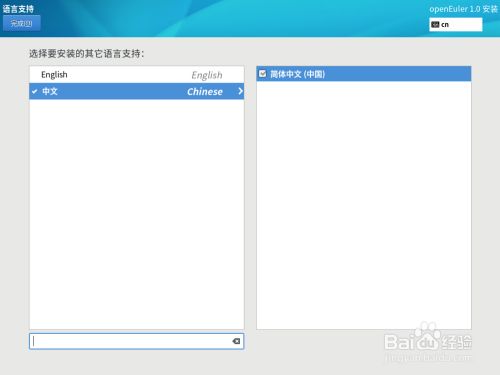
设置时间和日期,手动设置时区时,请先关闭右上角“网络时间”同步开关。
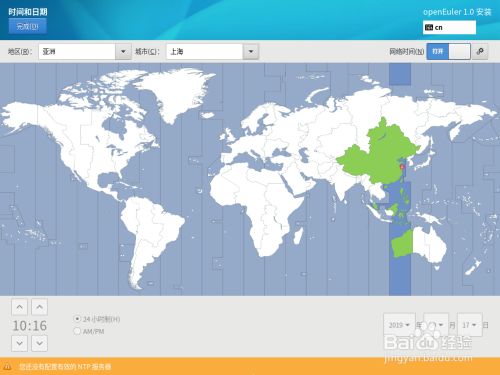
设置安装源-选自动检测到的安装介质。
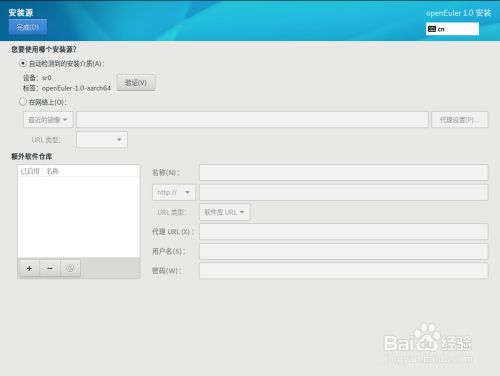
软件选择-最小安装,在右侧选择安装环境的附加选项。

安装位置-设置操作系统的安装磁盘及分区,自动分区,也可以手动分区。
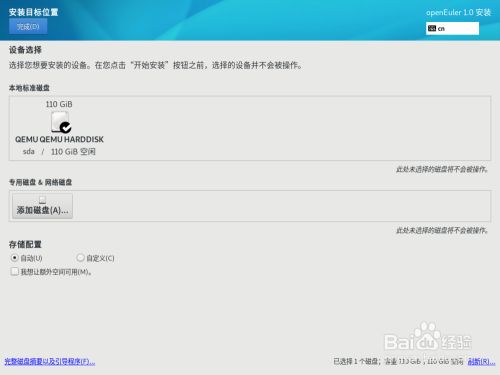
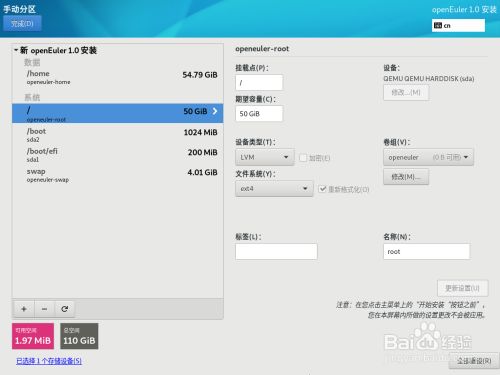
设置网络和主机名-选择自己的以太网,打开右侧的”以太网“按钮。
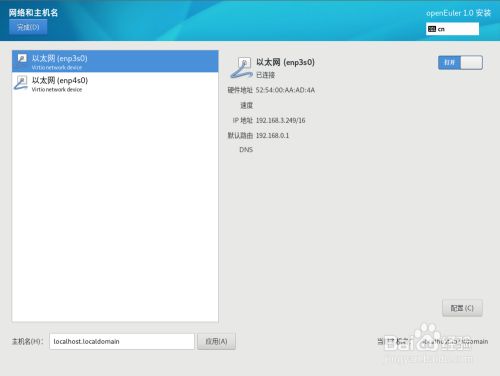
开始安装,确保界面上的警告全部消失,然后我们点击”开始安装”。

安装过程中,配置超级管理员ROOT账户并且新建一个自己的管理员账户(必须建,现在不建后期系统还会要求咱们建立),并记录好账户名和密码,以防忘记。
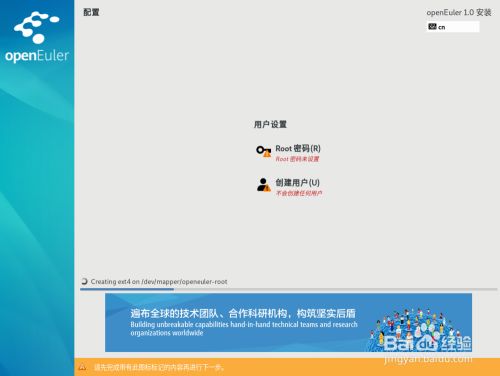
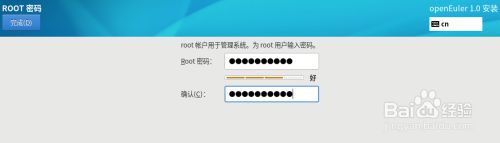
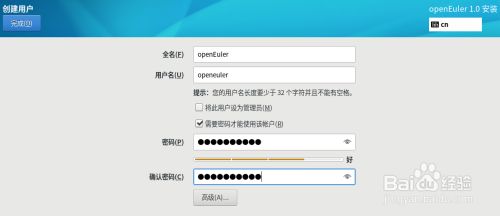
单击“结束配置”,完成openEuler的相关配置,系统将重新启动,恭喜您,安装成功了。
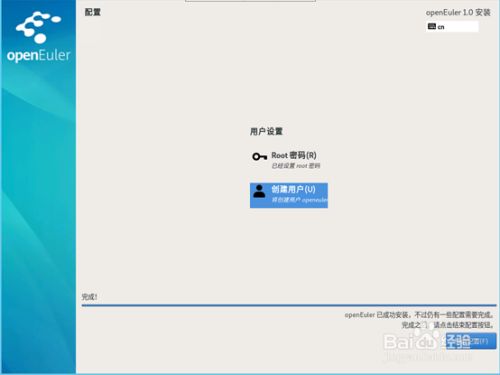
常见问题
安装openEuler时选择第二盘位为安装目标,操作系统无法启动?
问题现象:
安装操作系统时,直接将系统安装到第二块磁盘sdb,重启系统后启动失败。
原因分析:
当安装系统到第二块磁盘时,MBR和GRUB会默认安装到第二块磁盘sdb。这样会有下面两种情况:
如果第一块磁盘中有完整系统,则加载第一块磁盘中的系统启动。
如果第一块磁盘中没有完好的操作系统,则会导致硬盘启动失败。
以上两种情况都是因为BIOS默认从第一块磁盘sda中加载引导程序启动系统,如果sda没有系统,则会导致启动失败。
解答:
有以下两种解决方案:
1、当系统处于安装过程中,在选择磁盘(选择第一块或者两块都选择)后,指定引导程序安装到第一块盘sda中。
2、当系统已经安装完成,若BIOS支持选择从哪个磁盘启动,则可以通过修改BIOS中磁盘启动顺序,尝试重新启动系统。
网络配置约束限制?
解答:
NetworkManager、network两个服务均是网络服务管理包,两个服务之间存在部分功能重叠。
如果使用NetworkManager管理服务,则必须使用nmcli命令或修改配置文件来配置网络(如IP、路由等),而不能使用ip/ifconfig/route命令来配置。
说明:
在开启NetworkManager服务的场景下,使用ip/ifconfig/route等命令配置网络,则一段时间后配置会被NetworkManager覆盖,导致ip/ifconfig/route配置不生效。
查看NetworkManager服务是否开启:systemctl status NetworkManager
说明:
nmcli命令使用参考“nmcli –help”或者“man nmcli”。
如果要使用ip/ifconfig/route等命令来管理网络,请先关闭NetworkManager服务,使用如下命令:systemctl stop NetworkManager
下载仅供下载体验和测试学习,不得商用和正当使用。

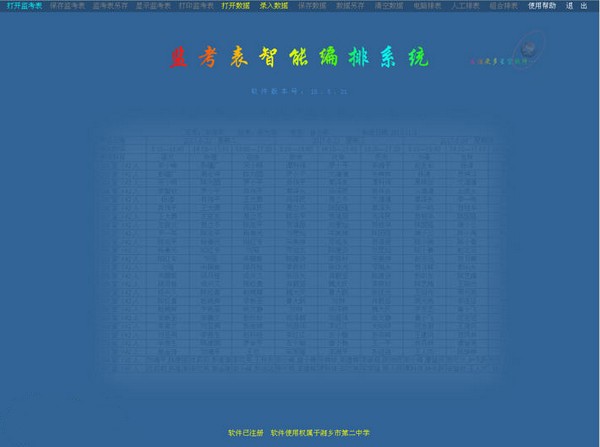
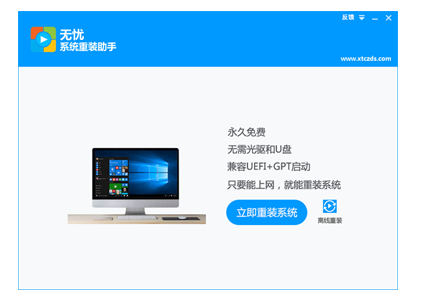
发表评论